Вид внутренних частей и панели управления принтера Canon PIXMA MG7740
Вид внутренних частей

(1) слот карты памяти
Вставьте карту памяти.
(2) Индикатор Доступ (Access)
Горит или мигает, указывая состояние карты памяти.
(3) индикаторы цветов чернил
Сигнализирует о состоянии печатающих картриджей принтера (светится или мигает).
(4) держатель печатающей головки
Печатающая головка предварительно установлена.
Панель управления
В целях пояснения на расположенном ниже рисунке светятся все кнопки и индикаторы панели управления.
Будут светиться только доступные кнопки.
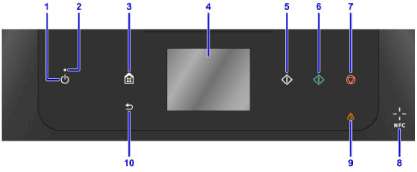
(1) Кнопка ВКЛ (ON)
Отключает питание устройства. Перед включением питания убедитесь, что крышка сканера закрыта.
Включение и выключение Устройства
(2) Индикатор ПИТАНИЕ (POWER)
Мигает, а затем загорается, когда включено питание.
(3) Кнопка НАЧАЛО (HOME)
Используется для отображения экрана НАЧАЛО.
(4) сенсорный экран
Служит для вывода сообщений, элементов меню и состояния выполнения операций. Легко коснитесь экрана кончиком пальца, чтобы выбрать элемент меню или отображаемую кнопку. Перед выполнением печати можно также просматривать фотографии с карты-памяти.
(5) Кнопка Черный (Black)
Запускает копирование или сканирование в черно-белом режиме.
(6) Кнопка Цветной (Color)
Запуск цветного копирования, сканирования и т. п.
(7) Кнопка Стоп (Stop)
Отменяет выполняемую операцию печати, копирования или сканирования.
(8) Отметка для радиочастотной службы ближнего действия (NFC)
Для выполнения печати и других операций проведите над этой отметкой смартфон или другое устройство, на котором установлено NFC-совместимое приложение компании Canon.
(9) Индикатор Аварийный сигнал (Alarm)
При возникновении ошибки индикатор светится или мигает.
(10) Кнопка Назад (Back)
Возврат экрана к предыдущему экрану.
• При необходимости устройство может воспроизводить звуки аварийного сигнала или при касании кнопок на панели управления. Громкость звука можно настроить в пункте Регулировка звука (Sound control) в разделе Польз. параметры устройства (Device user settings).
<<<назад
далее>>>
при использовании материалов ссылка на сайт компании awella.ru обязательна
Помогла информация на сайте ? Оставьте отзыв о работе нашей компании ! Это можно сделать в яндекс браузере и это простимулирует работников нашей компании (ответственные получат бонусы), которые собирали ее для вас! Спасибо !
|